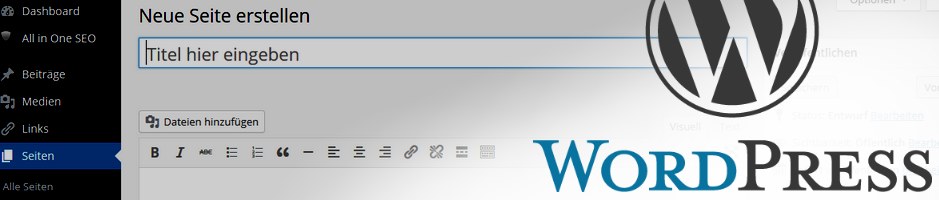Einst wurde WordPress als Blogger-Plattform noch belächelt, mittlerweile greifen sogar immer mehr Unternehmen und Selbstständige auf das Content Management System (CMS) von WordPress zurück. Bekannte Server-Anbieter prahlen gar mit der auf WordPress basierenden „kinderleichten Installation“, um „ mit wenigen Klicks eine eigene Homepage“ zu bauen. Tatsächlich bietet WordPress alles, was man für eine Webseite benötigt: Ein schnelles und recht sicheres CMS, kostenlose und küstengünstige Templates von Profis für das gewünschte Design der Seite, nahezu ein „WYSIWYG“-Editor und leichte Menüführung und Einstellungsmöglichkeiten mit Widgets und Sidebars. Ich selbst verwende bei meinen Projekten seit Jahren WordPress und empfehle es uneingeschränkt weiter an Anwälte oder Unternehmer.
Obgleich WordPress – zumindest nach einer gewissen Eingewöhnungs- und Lernphase – tatsächlich kinderleicht ist und selbst gekaufte Premium-Templates oftmals sehr individuell angepasst werden können, gibt es hier und da noch gewisse Tricks und nützliche Plugins, die vielleicht nicht jedem User bekannt sein dürften.
Daher seien an dieser Stelle mal ein paar nützliche WordPress Plugins vorgestellt, die bei keiner Webseite fehlen sollten. Selbstverständlich ist dies eine rein subjektive Einschätzung und Auswahl von mir. Diese benutze ich und empfehle sie weiter. Selbstverständlich gibt es andere Plugins oder selbsterstellte Skripte, die zu einem ähnlichen Ergebnis führen.
Doch vorweg ein paar allgemeine Tipps in Sachen WordPress-Sicherheit und auch SEO:
Tipp1: Bei der WordPress-Installation, also wenn Sie das erste Mal WordPress aufsetzen, bloß nicht den User „admin“ vergeben, sondern im Idealfall ein komplizierten User-Namen wählen, den keiner so leicht erraten kann. Er sollte weder den Seitennamen oder Firmennamen enthalten noch den eigenen Namen oder bekannte Begriffe wie „Webmaster“. (Dass der Name der Datenbank sowie das Passwort ebenfalls über verschiedene Zeichen und ja nicht ein bekanntes Wort oder dem Projektnamen verfügen soll, versteht sich von selbst. Und wer es ganz sicher haben will, ändert sogar die Datenbanken-Tabellen von WordPress bzw. die Login-Datei).
Tipp2: Und wenn Sie später als Admin auf Ihrem Blog die Beiträge publizieren wollen, was wohl der Einfachheit halber die meisten machen werden, stellen Sie im backend unter dem Reiter „Benutzer“ einen Spitznamen dieses Accounts ein, welcher dann als Autorname angezeigt wird.
Tipp3: Stellen Sie im WordPress Backend ein, dass Ihre Webseite unter permalinks auf „Beitragsname“ oder einer individuellen, kurzen sprechenden URL eingestellt ist, die sich aus dem Titel des Beitrags oder der Seite zusammensetzt. Verschachtelte Unter-Verzeichnisse mit Zahlen, der Seiten-ID oder dem Datum haben auf Ihrer Webseite nichts zu suchen! Im Idealfall haben Sie direkt nach Ihrer Wunschdomain die Keywords als Seitennamen im ersten Verzeichnis.
1. Wordfence
Das Wordfence Plugin enthält viele nützliche Sicherheitsvorkehrungen und beobachtet sozusagen die Seite. Es beinhaltet einen guten Spam-Schutz mit IP-Blocking. Auch wird der Quelltext (und die Templates und Plugins) regelmäßig durchleuchtet. Der Admin erhält regelmäßige Benachrichtigungen und zudem sofort eine E-Mail, wenn sich jemand auf der Seite einloggt.
2. Limit Login Attempts
Das Limit Login Attempts Plugin beschränkt – wie der Name schon verrät – die Anzahl der Login-Versuche auf der WordPress Seite. So können nach 3 oder mehr missglückten Versuchen, z.B. bei falscher Eingabe des Passworts oder Users, die IP-Adresse der Benutzer gesperrt werden. Ich halte diese Sicherheitsmaßnahme für sinnvoll, schließlich durchsurfen Tausende (eher Hundertausende) Hacker und Netzwerke das Internet und sorgen mit Skripten für Hacker-Angriffe. Tagtäglich versuchen sich solch Skripte bei mir einzuloggen, indem die üblichen User-Namen automatisch ausprobiert werden.
3. Google XML Sitemaps
Für die SEO-Experten ist es gewiss nichts Neues: Eine Webseite sollte immer über eine Sitemap verfügen und idealerweise über eine Google XML Sitemap. Mit wenigen Klicks lässt sich dieses Plugin installieren bzw. einrichten und sofort wird die Sitemap automatisch generiert. Anschließend muss man also nichts mehr weiter tun.
4. ALL in One SEO Pack
Zugegeben: Bei den SEO-Plugins scheiden sich die Geister. Einige raten davon ab, einige empfehlen das ALL in One SEO Pack und weitere empfehlen andere SEO Plugins. Ich verwende dieses Plugin für die überschaubaren SEO-Faktoren, insbesondere Seitentitel, Meta-Description und Meta-Keywords. So können globale Seitentitel mit Keywords gesetzt werden oder auch individuell unter jedem Beitrag, der dann die globale Einstellung überschreibt (oder ergänzt).
Tipp4: Aus SEO-Sicht ist es wichtig, dass jede Seite (und letztlich auch jeder Beitrag) einen individuellen Seitentitel erhält und individuelle Meta-Description. Die automatisch voreingestellte WordPress-Einstellung, dass der Projekttitel immer an vorderer oder hinterer Stelle des sitetitle steht, ist zwar häufig gesehen, aber eben nur „suboptimal“.
Tipp5: Die wichtigsten SEO-Faktoren sind neben dem Domainnamen der Seitentitel und die Meta-Description. Ersteres wird in der Regel in den Ergebnissen bei Google und anderen Suchmaschinen als Link angezeigt und die Meta-Description ist der Textauszug, der sich unter dem Link in den Suchergebnissen befindet. Also zumeist diese 120-140 Zeichen.
Sowohl Seitentitel als auch Meta-Description sollten daher die wichtigsten Keywords enthalten, den Leser ansprechen, sogar anlocken, und gleichzeitig nicht wie Werbung aussehen.
Meine persönliche Faustformel:
Der Seitentitel (ca. 70 Zeichen) sollte mindestens 1 Mal das Haupt und 1 Mal das Nebenkeyword enthalten, wobei „dem Anfang“ am meisten Gewicht beigemessen wird. Der Anwalt im Medienrecht sollte daher ungefähr als Seitentitel wählen: „Rechtsanwalt IT-Recht Medienrecht Hamburg“. Entgegen der weitverbreiteten Ansicht ist es nicht notwendig, den Namen des Rechtsanwalts bzw. Selbstständigen in dem Seitentitel aufzunehmen, da bei vernünftigen SEO-Maßnahmen und Gestaltung der Webseite die Seite ohnehin gut unter der Suche nach dem Namen „ranken“ dürfte, weshalb dadurch im Grunde nur Platz für ein weiteres wichtiges Keyword verschenkt wird.
Die Meta-Description sollte unter 160 Zeichen sein, direkt den Leser ansprechen und Rat und Hilfe oder guten passenden Inhalt suggerieren.
Tipp6: Um kein duplicate content oder mehrere URLs zu einem Artikel online zu haben, was bei einem Blog mit Kategorien und Archiv schnell passieren kann, sollten die Beiträge mit canonical URLs in diesem SEO-Plugin versehen werden.
5. WP to twitter
Wer Beiträge im WordPress Blog oder auf der Firmenseite publizieren möchte, dürfte sicherlich auch an einer Verbreitung mit hoher Reichweite interessiert sein. Dann darf natürlich twitter nicht fehlen. Zwar empfehle ich immer, die Links individuell mit passenden Hashtags und Erklärung zu tweeten, da automatisch generierte Postings nicht gern gesehen sind, wer es aber einfach haben will: Mit dem Plugin WP to twitter werden die neuen oder auch aktualisierten Beiträge sofort per Push an twitter geschickt. Voraussetzung sind natürlich das Vorhandensein eines eigenen Twitter Accounts sowie ein paar Einstellungen (Auth Code usw.).
Sodann ist es natürlich eine Geschmackssache, ob man so genannte „social plugins“ wie z.B. eine Leiste mit „Teilen“ oder „Posten“ bei Facebook, Twitter, Linkin usw. einbauen will oder nicht. Diese sind datenschutzrechtlich bedenklich, aber ganz nützlich, um Bekanntheit und Interaktion zu steigern.
6. Broken Link Checker
Das Plugin Broken Link Checker durchforstet wöchentlich die eigene Homepage und prüft alle ausgehenden und internen Links. Defekte Links oder ausgehende Links auf Seiten, die nicht mehr im Netz abrufbar sind, werden angezeigt und können so mit einem Klick gelöscht oder repariert werden. Dies spart bei größeren Blogs eine Menge Zeit, denn so muss man nicht manuell sämtliche Beiträge und Seiten durchscrollen, um Links zu finden und zu entfernen. Denn Google mag defekte Links überhaupt nicht und der Nutzer sowieso nicht. Auch lassen sich so nach einem Relaunch einfacher die fehlerhaften Links korrigieren.
Tipp7: Ich würde mit ausgehenden Links eher sparsamer umgehen. Obgleich die Diskussion zu einem richtig guten Linksystem schon unter den SEO-Tipps zur eigenen Wissenschaft mutiert ist, würde ich es bei wenigen, themenrelevanten Links pro Beitrag und Seite belassen. Interne und passende Links sind immer gut. Letztlich muss das Link-Konzept aber so aufgebaut sein, dass der Seitenbesucher von euren Projekt oder Produkt überzeugt wird. „Call to action“ sollte auf der Startseite an einer übersichtlichen Position zu finden sein.
Tipp8: Und natürlich sollte nicht „Link“ oder „den vollständigen Artikel lesen“ als Linktext verwendet werden, sondern sich der Link aus dem Fließtext ergeben. Also ihr schreibt den Beitrag ganz normal und verlinkt dann mehrere passende Wörter. Und gern gesehen ist dann auch das Titel-Attribut. Auch sollte sich der Link im neuen Fenster öffnen, denn wir wollen ja nicht den Leser verlieren oder verwirren.
Wer das große Ganze haben will: Weitere Plugins
Wer darüber hinaus noch ein wenig mehr Action auf der eigenen Internetseite haben will, sollte sich ein gutes Plugin für das Tag-System suchen, „related articles“ einbauen sowie die immer mehr eingesetzten Google „Sternebewertung“-Plugins für Beiträge und Seiten installieren. Ferner kann eine Share-Leiste ganz gut sein. Hier möchte ich jetzt bewusst keine konkreten WordPress Plugins vorstellen, sondern überlasse dies dem Spielraum eines jeden WordPress-Nutzers. Und wenn die Seite etwas langsam aufbaut oder mit vielen Inhalten gefüllt ist, dürfte ein Cache – bzw. speed Booster Plugin Abhilfe leisten und die Seite beschleunigen.
Tipp9: Auch darf nicht vergessen, dass man für den Leser schreibt und nicht für die Suchmaschinen. Nicht ohne Grund heißt es „Content is King“.
Und zu guter Letzt: Zur Pflege der Webseite gehört es selbstverständlich dazu, regelmäßig WordPress und auch die Plugins zu aktualisieren und immer auf dem neuesten Stand zu halten. Wenn Sie jedoch ein umfangreiches Premium-Theme installiert und mühevoll angepasst haben, sollten Sie daran denken, dass nach größeren WordPress-Updates und insbesondere bei Updates des Themes unter Umständen einige Funktionen neu einzustellen oder sogar das Design erneut anzupassen sind.
Auf Wunsch werde ich diesen Artikel gerne noch erweitern mit weiteren SEO-Tipps und Hilfe zu WordPress.